Des sessions de jeu optimisées avec la Game Bar
Inutile d’appuyer sur Alt + Tab pour changer de musique, modifier le volume ou même garder un œil sur les mesures de performance. Il suffit d’appuyer sur la touche Windows  + G pour tout faire avec la Game Bar.
+ G pour tout faire avec la Game Bar.
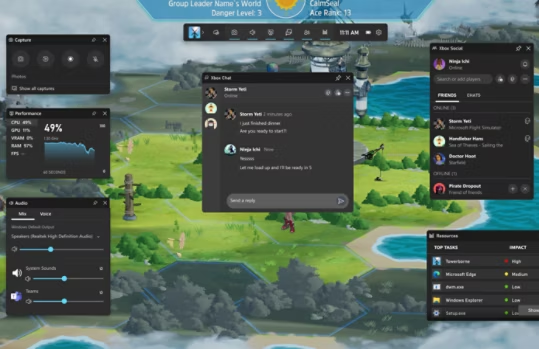
Ouvrez la Game Bar en appuyant sur la touche Windows + G
Il suffit d’utiliser le raccourci touche Windows + G pour ouvrir la Game Bar, la superposition de jeu personnalisable intégrée à Windows. La Game Bar fonctionne avec la plupart des jeux PC, vous donnant un accès instantané aux widgets pour la capture d’écran et le partage, mais aussi pour discuter avec vos amis Xbox sur mobile, PC Windows et console Xbox, le tout sans quitter votre jeu.
Enregistrez un extrait de jeu avec la Game Bar
La Game Bar est intégrée à Windows afin que vous puissiez enregistrer des vidéos et des captures d’écran dans vos jeux PC.
- Lorsque vous êtes en jeu, appuyez sur la touche Windows
+ G pour ouvrir la Game Bar.
- Sélectionnez Démarrer l’enregistrement (le cercle) pour commencer à enregistrer, puis sur Arrêter l’enregistrement (le carré) pour y mettre fin.
- Sélectionnez Prendre une capture d’écran (l’icône d’appareil photo) pour faire une copie d’écran de ce qui se passe dans le jeu.
- Pour les jeux PC affichés en plein écran, utilisez le raccourci touche Windows
+ Alt + G pour lancer et arrêter l’enregistrement.
- Pour modifier un extrait enregistré, sélectionnez Voir mes captures dans le widget Capturer de la Game Bar.

Suivre Microsoft Windows